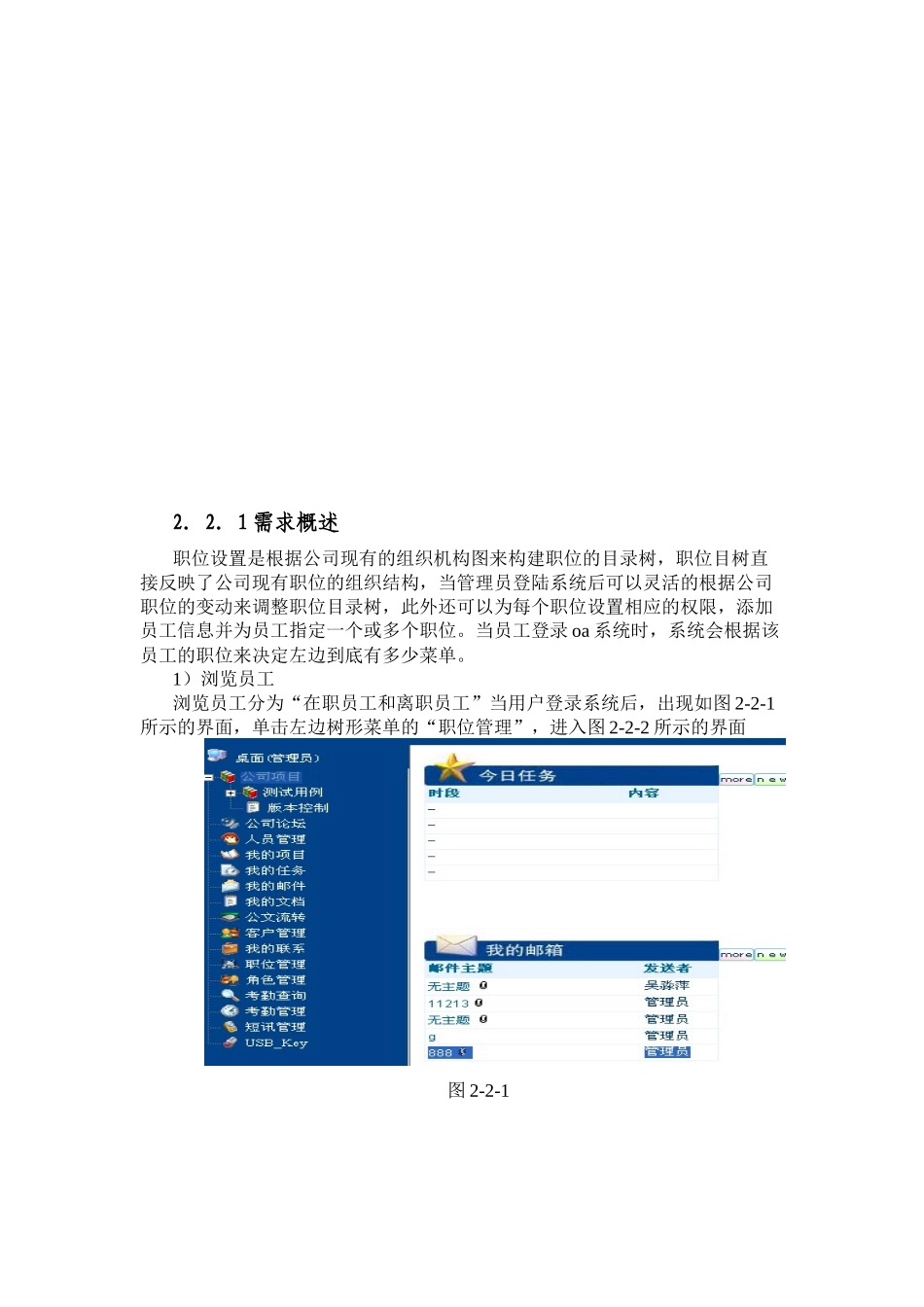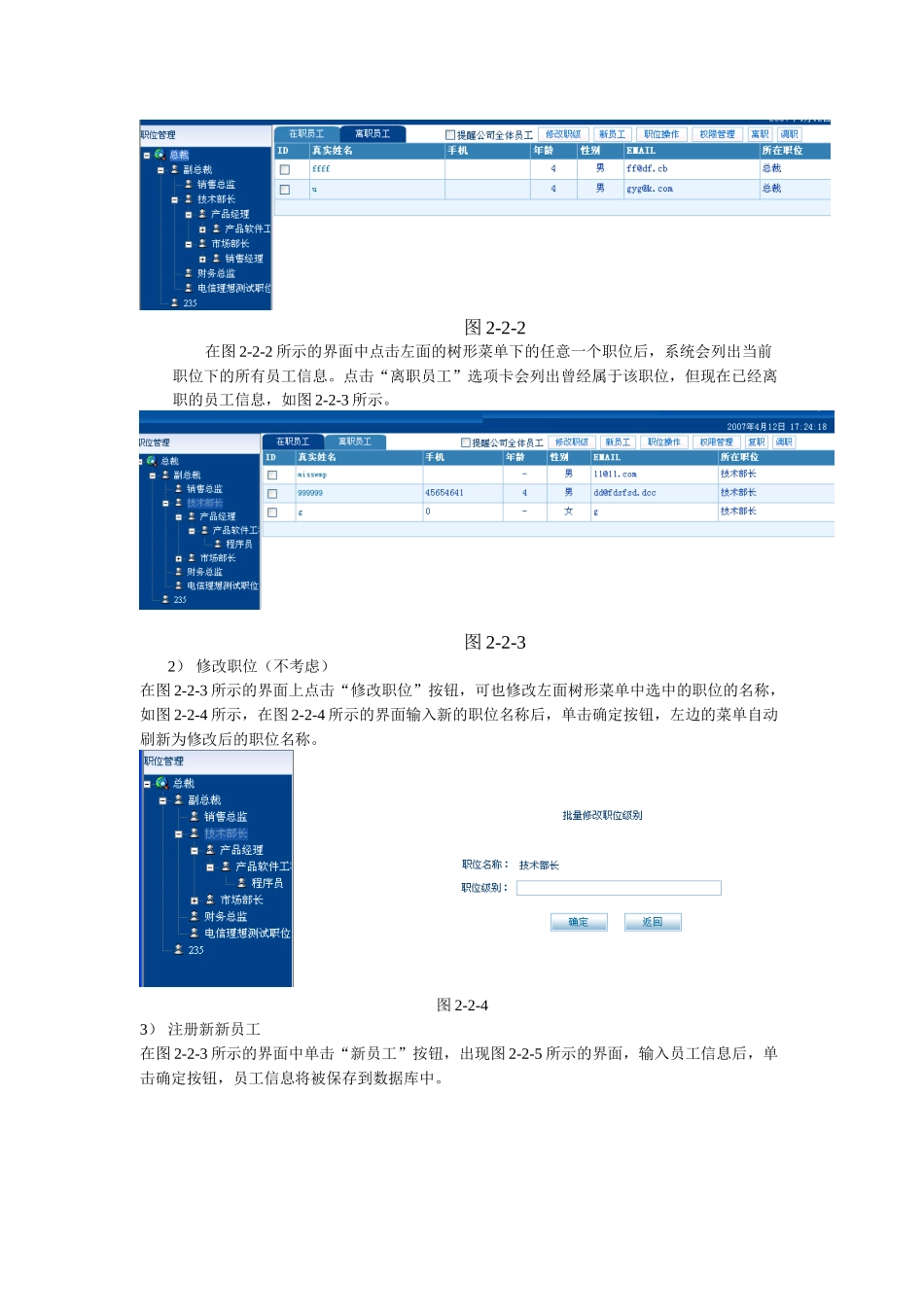2.2.1需求概述职位设置是根据公司现有的组织机构图来构建职位的目录树,职位目树直接反映了公司现有职位的组织结构,当管理员登陆系统后可以灵活的根据公司职位的变动来调整职位目录树,此外还可以为每个职位设置相应的权限,添加员工信息并为员工指定一个或多个职位。当员工登录oa系统时,系统会根据该员工的职位来决定左边到底有多少菜单。1)浏览员工浏览员工分为“在职员工和离职员工”当用户登录系统后,出现如图2-2-1所示的界面,单击左边树形菜单的“职位管理”,进入图2-2-2所示的界面图2-2-1图2-2-2在图2-2-2所示的界面中点击左面的树形菜单下的任意一个职位后,系统会列出当前职位下的所有员工信息。点击“离职员工”选项卡会列出曾经属于该职位,但现在已经离职的员工信息,如图2-2-3所示。图2-2-32)修改职位(不考虑)在图2-2-3所示的界面上点击“修改职位”按钮,可也修改左面树形菜单中选中的职位的名称,如图2-2-4所示,在图2-2-4所示的界面输入新的职位名称后,单击确定按钮,左边的菜单自动刷新为修改后的职位名称。图2-2-43)注册新新员工在图2-2-3所示的界面中单击“新员工”按钮,出现图2-2-5所示的界面,输入员工信息后,单击确定按钮,员工信息将被保存到数据库中。图2-2-54)职位操作在图2-2-3所示的界面中,单击“职位操作”按钮,出现图2-2-6所示的界面。职位操作分为4个功能模块,分别是:“创建下级职位”、“删除当前职位”、“修改职位”、“职位移动”。单击“职位操作”按钮后默认进入“创建下级职位”模块,其中“上级职位”文本框中列出了当前的职位名称。在接下来的“职位名称”文本框中输入要创建的职位名称,在“职位简介”中输入新职位的简介,最后输入创建的职位的考勤时间,即该职位员工的上下班时间。单击“确定”按钮新的职位信息将被保存的数据库中。图2-2-6在图2-2-6所示的界面中,单击“删除当前职位”按钮,进入图2-2-7所示的界面,单击“删除”按钮,如果该职位下没有员工信息,则直接删除该职位,如果要删除的职位下存在员工信息,则提示用户“该职位下的员工不为空,不能删除”。图2-2-7在图2-2-6所示的界面中,单击“修改职位”按钮进入图2-2-8所示的界面,在图2-2-8所示的界面中可以修改职位名称、职位简介和考勤时间。输入修改后的职位信息后,单击“修改”按钮完成职位信息的修改,同时左边菜单自动刷新显示修改后的职位信息。图2-2-8在图2-2-6所示的界面中,单击“职位移动”按钮可以移动当前选中的职位,如图2-2-9所示。在该页面中,“移动到”列表框中列除了除当前职位以外的其它职位,用户选中某个职位后,单击“确定”按钮,当前职位被移动到选中的职位下。图2-2-9在以上页面中单击“返回”按钮都返回图2-2-2所示的界面。5)权限管理在图2-2-2所示的界面中单击“权限管理”按钮进如图2-2-10所示的界面,“权限管理”管理子模块可以实现对当前选中的职位增加或删除权限,在该页面中列出了当前职位已经拥有的权限,选中对应的复选框按钮后,单击“删除权限”按钮,把选中的权限删除。单击“加入权限”按钮进入图2-2-11所示的界面,在该页面中左面树形菜单列出了系统的所有一级模块名称,右面列出了该模块对应的权限,当选中对应权限的复选框后,单击“确定”按钮,把选中的权限加入到当前职位下。单击“返回”按钮返回到图2-2-9所示的界面。在图2-2-9中单击“返回”按钮返回到图2-2-2所示的界面。图2-2-10图2-2-116)离职在图2-2-2所示的界面中,单击“离职”按钮将选中的员工从该职位下剔除,员工离职后可以在“离职员工”选项卡中显示出来。7)复职在图2-2-2中单击“离职员工”选项卡列出了该职位下离职过的员工信息,同时页面上部的“离职”按钮变为“复职”,如图2-2-3所示,选中某个员工后,单击“复职”按钮选中的员工被恢复到原来的职位下。8)调职在图2-2-2和图2-2-3中,当选中某个员工后,单击“调职”按钮都进入图2-2-12所示的界面,在下拉列表中选中某个职位后,单击“确定”按钮,选中的员工将被移动到下拉列表中选中的职位下,同时页面跳转到“在职员工”页面,如果单击“返回”按钮,则跳转到上级页面。图...